你遇到对你的WordPress网站上的错误,它看起来像你的系统在你尖叫没有理由。错误使您的网站停顿了一下,并删除了您需要分析该错误原因的原因及其解决方法。WP用户面临5个常见错误。
- 错误401-未经授权的错误
- 错误400错误的请求错误
- 错误403-禁止的错误
- 找不到错误404页
- 错误500-内部服务器错误
通常,每当人们在WordPress网站中检测到403禁止的错误时,他们通常会感到焦虑。在这种情况下,当他们尝试打开网页时,会显示错误消息-“您无权访问此服务器上的/”。
如果您遇到类似情况,请不要惊慌并继续阅读本指南,我们将介绍几种可用于修复WordPress中的403禁止错误的方法。
什么是WordPress中的403禁止访问拒绝错误?
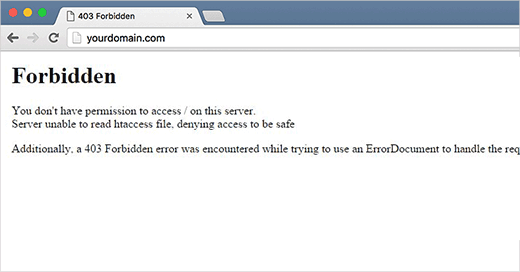
也称为访问被拒绝错误。当您的网站发生错误时,WordPress总是显示许多代码和消息。每当您的服务器许可不允许访问特定页面时,您就应该了解403禁止发生。
此外,“ 403禁止的错误”是HTTP状态代码。当您看到此消息时,您正在尝试访问或访问禁止的网站或地址。
这就是错误通常伴随文本的原因:
| 403禁止访问–您无权访问此服务器上的“ /”。 此外,在尝试使用ErrorDocument来保留请求时,遇到了403 Forbidden错误。 |
在各种情况下都可以看到此错误,例如:
- 403 Forbidden –当我们安装WordPress时。
- 403禁止访问–在WordPress登录页面或wp-admin上拒绝访问期间。
- 访问被拒绝或403禁止错误–在访问WordPress网站上的任何页面时。
- 而不是整个“ 403禁止”状态,您可能只会看到“访问被拒绝”。
- 此外,您还会看到“拒绝访问yourdomain.com。您无权查看此页面”。
WordPress 403禁止错误背后的主要原因
配置的安全插件是WordPress中403禁止错误的最常见原因。
此外,如果许多WordPress安全插件认为它们是恶意的,则可以阻止其IP地址(或整个IP地址范围)。因此,我们使用Sucuri来增强WordPress网站的安全性。
但是,可能还有其他可能的原因,例如.htaccess文件损坏,服务器上的文件权限不正确,网站防火墙,窗口服务器等,我们将解释这些原因:
不断地,有时您的WordPress托管可以在其服务器设置中突然创建非正式更改。它也可能是您网站上的403禁止错误。
现在让我们看一下:
如何修复WordPress中的403禁止错误
首先,我们建议您创建网站的完整WordPress备份。它可以帮助您保存数据以备将来使用。
如何创建备份
在每个阶段,您都不对托管服务器上可能发生的错误负责。不用了,您可以停止犯错误,就像服务器可以犯错误一样,因为它们仅由人来管理。
不断地,其中一些错误是可怕的。并可能危害您的整个网站。
因此,在服务器上备份整个站点数据至关重要。
如果您的托管服务提供商无法为您提供最佳选择,那么您可以尝试使用WordPress备份插件,也可以采用我们的WordPress备份还原服务。
现在,说到重点!在这里,我们将显示几种相同的方法:
1.检查.htaccess文件
很多时候,您不知道什么是.htaccess文件?– .htaccess文件是保留在项目目录中的文件。
首先,您需要通过cPanel中的文件管理器或FTP客户端连接到站点。
之后,在WordPress网站的根文件夹中找到.htaccess文件。
现在,将.htaccess文件下载到您的PC。这样您就可以对其进行全新备份。完成所有这些操作–从服务器中删除文件。
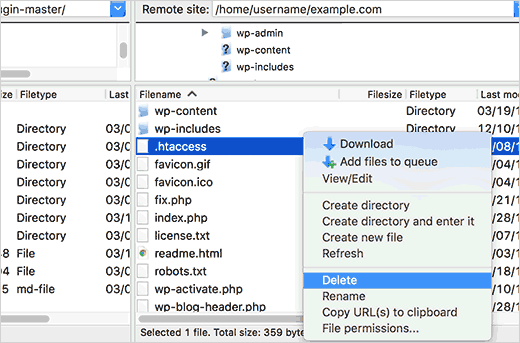
尝试与您的网站联系。如果解决了403禁止错误–您应该了解您的.htaccess文件已损坏。
但是,通过登录WordPress管理区域并导航到“设置>>永久链接”页面,您可以创建一个新的.htaccess文件。
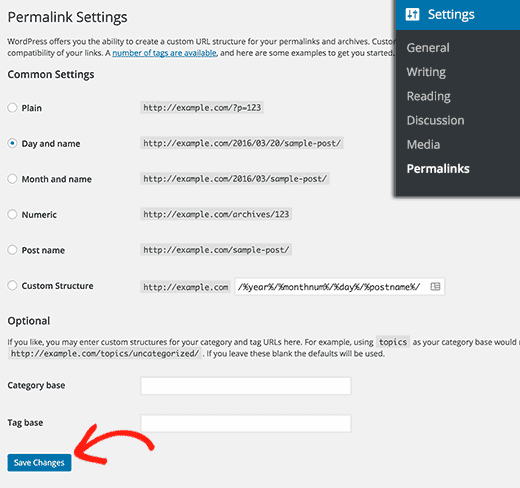
只需单击屏幕底部的保存更改。WordPress将创建一个新的.htacces文件。
2.修复由插件引起的403错误
首先,您需要停用网站上的所有WordPress插件。去做这个 –
您必须登录WordPress区域信息中心,然后访问插件>>已安装的插件。并一一停用所有插件。
一次停用所有插件,并在每次停用后检查是否仍然出现错误。因为如果错误是由插件引起的,那么肯定会在停用插件后解决。
完成所有这些之后!您的问题将得到解决,那么错误就在插件中。
现在,一次激活所有插件,然后卸载导致此错误的插件。
3.修复由文件权限引起的403禁止的错误
WordPress网站中有许多文件授予访问权限。
但是,如果有任何不正确的权限,则服务器将向您显示403禁止错误,表示您没有访问权限。
为了解决此错误,您必须不断要求托管服务提供商检查文件权限。为此,任何人都要求您获得昂贵的托管服务提供商的帮助。
但是,如果您想自己做,请按照以下方法检查文件权限。
通过使用FTP客户端,连接到WordPress站点,然后转到WordPress根文件夹,其中包括所有WordPress文件。
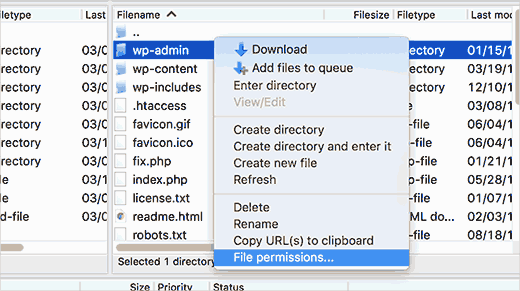
此外,单击以选择一个文件夹,按右键单击并从菜单中选择文件许可权。
现在,您的FTP客户端将显示一个文件权限对话框,如下所示:
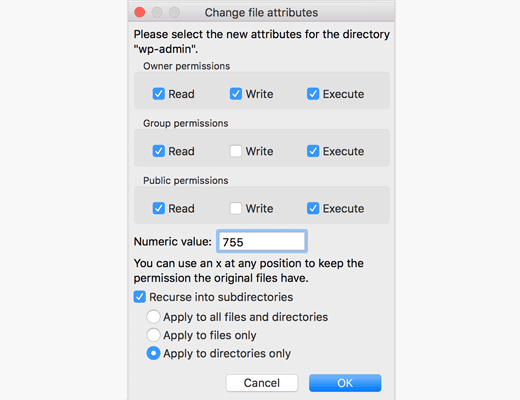
但是,WordPress网站上的所有文件夹都应具有744/755和644/640的文件权限。此外,您可以将根文件夹中的文件权限设置为744或755。
选中“递归到子目录”旁边的框,然后选中“仅应用于目录”选项。
单击确定按钮。现在,您的FTP客户端将开始为该文件夹中的所有子目录设置权限。
当所有这些都完成了!对所有文件重复相同的过程。在这里,您将使用644或640文件权限。并记住选择“在子目录中递归”和“仅应用于文件”。选项。
按确定按钮,您的FTP客户端将开始为所有选定文件设置文件权限。
现在尝试访问您的网站,并且403禁止错误现在应该消失了。
4.修复Windows服务器导致的403禁止错误
如果您的博客托管在Windows服务器上,则目录索引可能存在问题。为帮助解决此问题,请联系您的Web托管公司,您将需要在将index.php添加到web.config文件中的帮助。
5.修复由防火墙引起的403禁止错误
趋向于此解决方案–
网站防火墙也可能是造成这种情况的原因–访问被拒绝错误或HTTP 403错误。如果URL正确,则403错误仍然存在,那么您必须检查防火墙是否阻止访问任何网页。
此外,您还必须检查防火墙或安全性插件是否将您的IP列入了黑名单。之后,关闭防火墙并清除浏览器缓存。
现在,您需要注意您是否可以访问您的网站。为了防止访问者被阻止,您必须重新配置他们。
修复WordPress中的403禁止错误的其他信息
1.检查网址错误
在这里,您需要检查URL错误。确保您未指定目录。取而代之的是,您要指定真实的网页文件名和扩展名。
但是,许多站点都配置为拒绝目录浏览。因此,尝试显示文件夹而不是特定页面时,403禁止消息是正常的,并且是预期的。
要解决403禁止错误,这是迄今为止该网站的最常见原因。
提示:如果您操作有问题的站点并希望在这种情况下避免403错误,则必须在Web服务器软件中启用目录浏览。
2.清除浏览器的缓存
您可以看到,页面的缓存版本问题可能导致403禁止错误。
3.清除浏览器的cookie
基本上,如果您特别登录到任何站点,然后在几分钟后再次登录,则(最后一步)将不起作用。
注意:当我们谈论Cookie时!如果您实际登录以访问此页面,请确保已在浏览器中或至少在此站点中启用了它们。
但是403禁止错误,分别表示cookie可能包含在正确访问中。
4.直接联系网站
碰巧403禁止错误是一种误解,每个人都看到了。而且该站点尚未意识到此问题。
访问我们的WordPress错误服务 以获取有关您网站的更多信息。
5.与您的Internet服务提供商联系
可能是–您完整的ISP或您的公共IP地址已被列入黑名单。这种情况基本上会在一个或多个站点的所有页面上生成403禁止错误。
就这样!
如果您遵循了我们上面讨论的所有方法,但在访问网站或网页时仍然遇到403禁止错误。请与我们的WordPress支持服务联系以获取更多信息。我们的WordPress专家团队像24 * 7一样为您服务。
